こちらではおすすめブラウザVivaldiをダークモードで使う方法のご紹介です、同じ方法を使えば黒くではなく少し白を抑えた感じにも出来ますので、少し落ち着いた色でブラウザを使用したい方はお試しになってみてください、方法としましてはVivaldiの設定のテーマから色をカスタムして、背景の色は拡張機能のDark Readerで変更します、Dark Readerはこちらでもご紹介しております、またVivaldiのインストールなどはこちらをご参照ください。
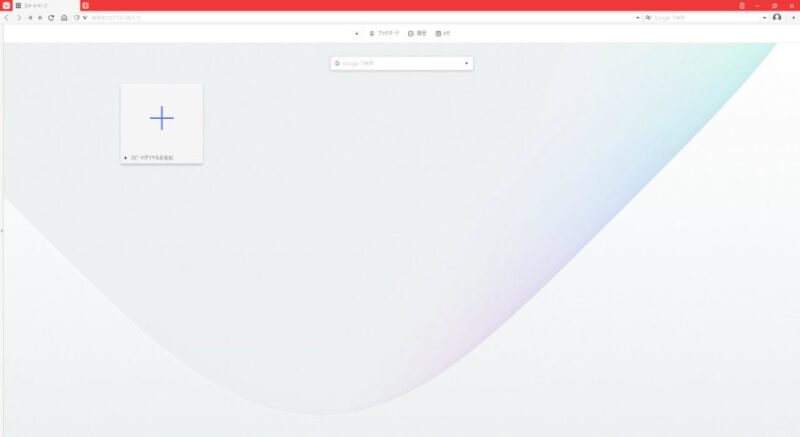
こちらがVivaldiを起動したウィンドウになります、赤が中心のデザインですね、まずは上のバーやサイドバーなどの色を変更していきましょう。
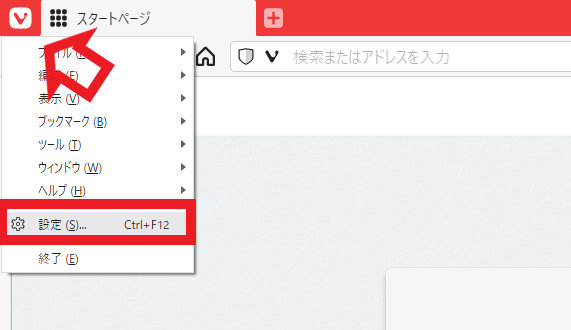
最初にメニューを開きます、Vivaldiの左上にあるVマークをクリックして設定を開きます、メニューバーを表示している方はメニューバーのツール→設定から開いてください、キーボードのctrl + F12キーを同時押しでも大丈夫です。
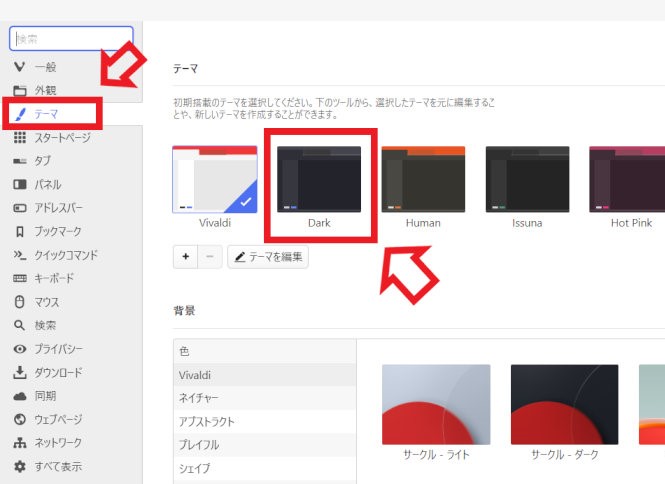
設定が開いたら左のメニューからテーマを開きます、右側にテーマが表示されたらDarkを選択してください、またこれらのテーマは最初から用意されているもので、下の+ボタンをクリックする事でご自分でテーマを作ることも可能です、黒くはしたくないから灰色にしたいなどの場合もカラーコードを入力する事で自作可能です、カラーコードが分からない方は「カラーコード」で検索してみてください、カラーコードの一覧などが見つかると思いますので、お好きな色でテーマを自作されてみてください、背景、前景、ハイライト、アクセントにお好きな色を入力するだけで可能ですので、結構簡単に作成できます。
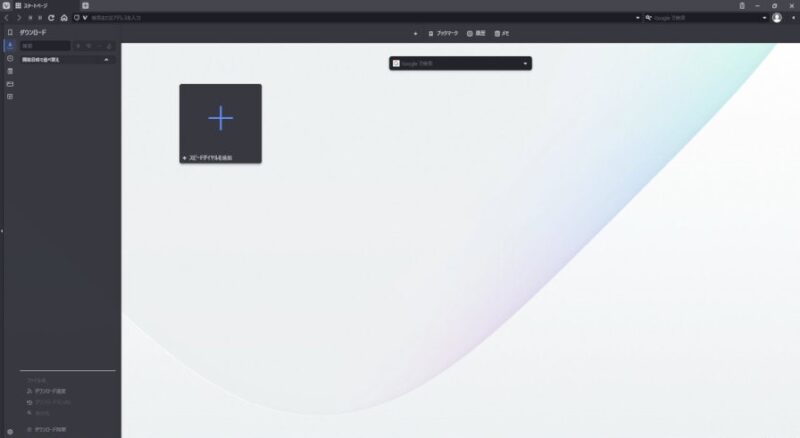
これでサイドバーや上のバー部分、ページ以外の部分がDarkテーマになりました、次はページ部分をダークモードにしたいと思います。

Vivaldiに拡張機能を追加するにはGoogleウェブストアを開く必要があります、わからない方はこちらからVivaldiの項目をご覧になってみてください、Googleウェブストアが開いたら検索ボックスでDark Readerを検索してください、分からない場合は画像を参照してみてください、後はChromeに追加をクリックします。
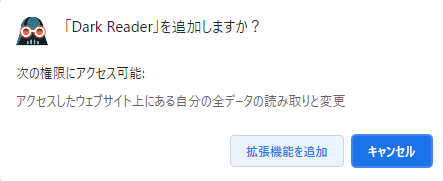
拡張機能を追加するか確認のウィンドウが表示されますので、問題がなければ拡張機能を追加をクリックします、以上でDark Readerの追加は完了しました。
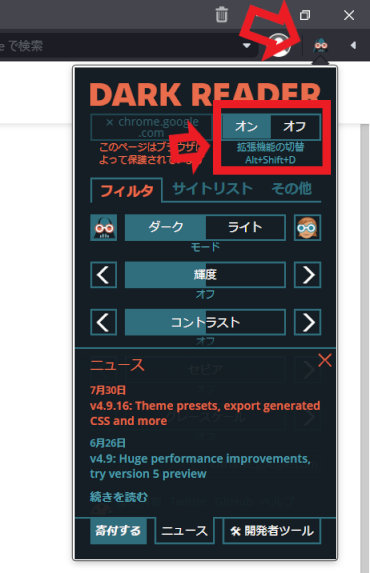
Dark ReaderがVivaldiに追加されると右上にDark Readerボタンが追加されます、このボタンをクリックすると画像のように設定ウィンドウが表示されます、赤枠で囲ってある部分でオンオフが切り替えられます、最初はオフになっていますので早速オンにしてみましょう。
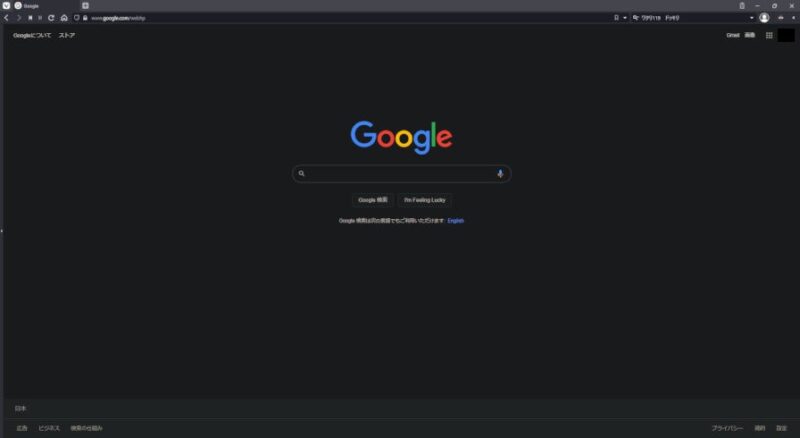
これでVivaldi全体がダークモードになりました、ただし個人的にですがこのままだと余りにも黒すぎる気がします、そこでDark Readerの設定を調整してもう少し明るくしてみます。
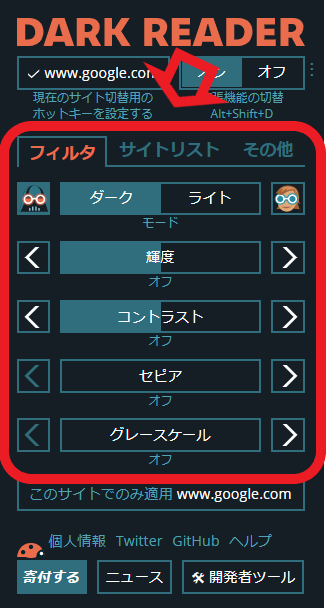
Dark Readerの調整は先程オンオフを切り替えたこちらのウィンドウ、この中のフィルタタブから行うことが出来ます。
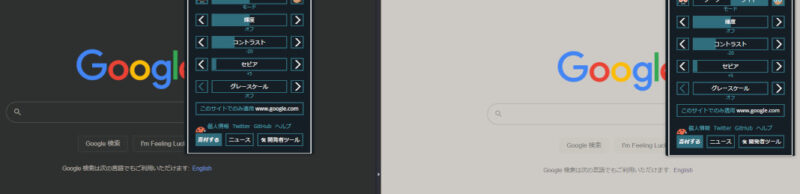
まず上からダークとライトという項目があります、ダークは先程の画像の通り黒くなりますが、ライトにすると少し明るい色合いになって灰色っぽくなりますね、上の画像の左がダーク、右がライトになります、輝度は名前そのままに明るさです、左にスライドする毎に暗く、右にスライドする毎に明るくなります、コントラストでは明るい部分と暗い部分の差を調整する事が出来ます、左にスライドするほどコントラストは弱くなり(明るい色と暗い色の差が弱くなる)、右にスライドするほどコントラストは強くなります(明るい色と暗い色の差が強くなる)、セピアは右にスライドさせるほど画面がセピア色になっていきます、黄色っぽく?オレンジ色っぽく?といった感じですね。
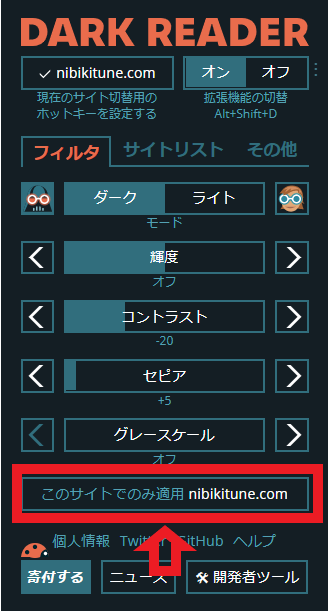
こちらの画像のフィルタ設定が私が使用している設定ですね、一番見やすいと私が感じる設定になっています、是非ご自分にあったこれが一番見やすい!と感じる設定を探してみてください、またフィルタの下にあるこのサイトでのみ適用をクリックで、ご自分で調整した設定がサイトでのみ適用されるようになります。
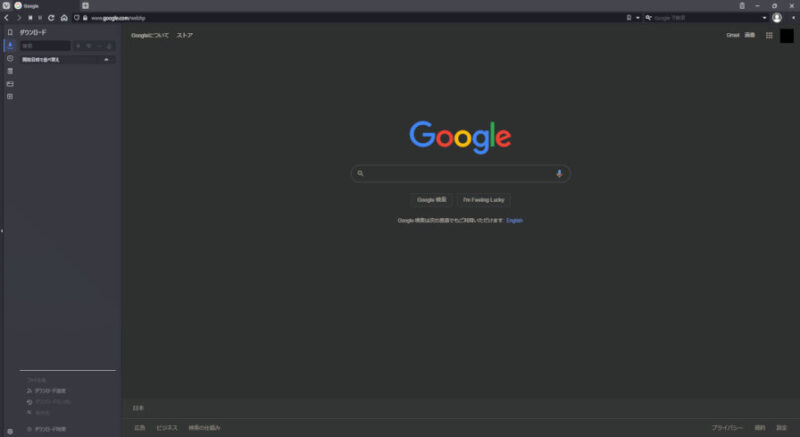
こちらが上記の設定でのDark Readerオン状態ですね、黒がキツすぎる気がしたので少し黒を弱めてみました、Dark Readerには他にもフィルタタブの隣にあるサイトリストタブで、ホワイトリストとブラックリストを設定する事が可能です、ホワイトリストでは追加したドメインのみオンに、ブラックリストでは逆に追加したドメインのみオフに設定する事が可能です、Vivaldiをダークモードで使用してみたい方は是非試されてみてください。

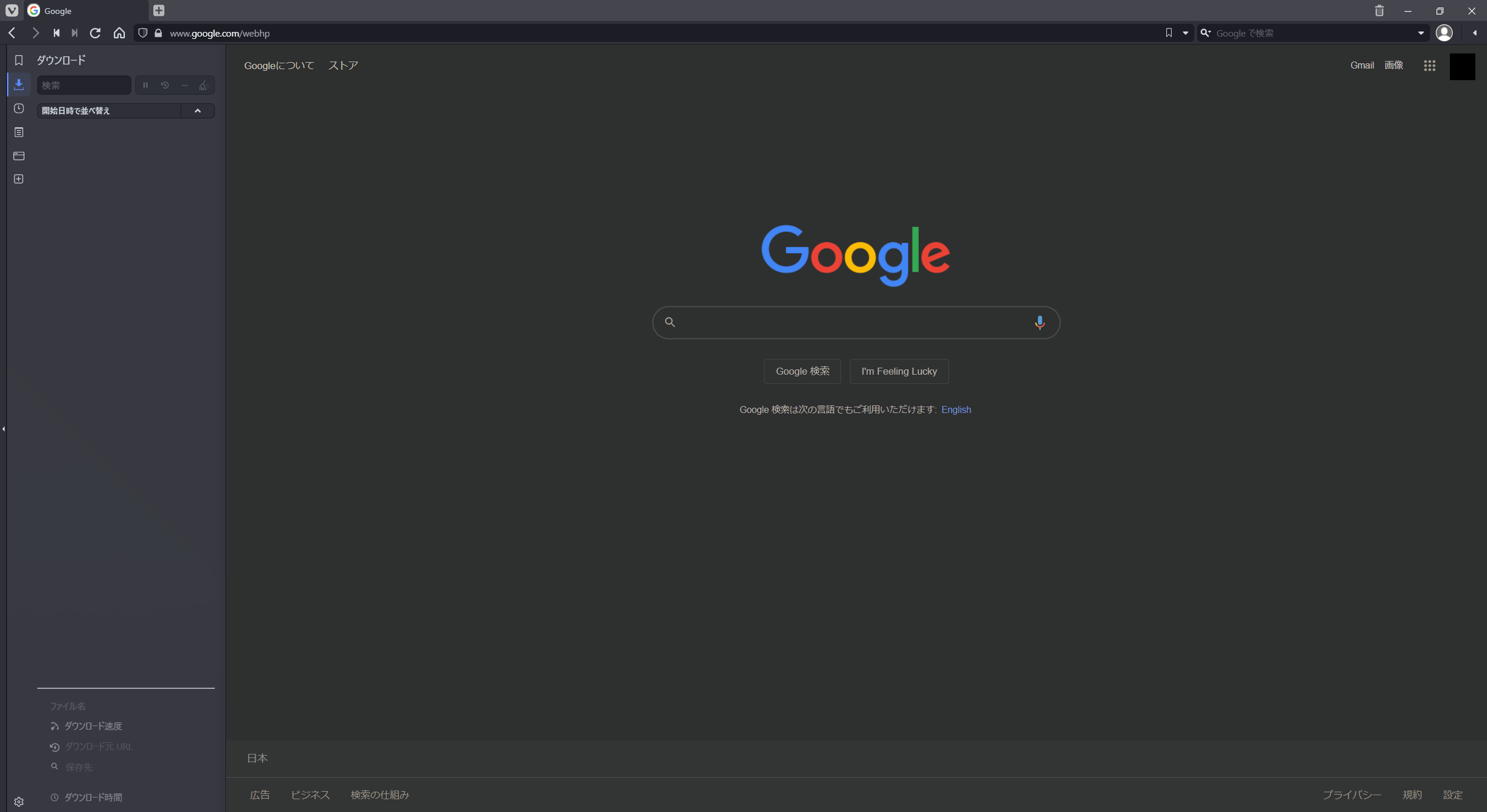
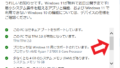
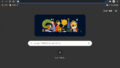
コメント